Définir GOPATH lors de la configuration d'un environnement GO est essentiel, en particulier dans VSCODE, il assure une structure de projet claire et une gestion des dépendances en douceur. 1. Tout d'abord, confirmez si l'environnement GO est installé correctement. Run Go Env pour voir Gopath et Goroot. Si vous utilisez GO 1.11 et GO modules, la fonction GOPATH sera affaiblie mais peut toujours dépendre de certains outils. 2. Installez le plug-in officiel Go et configurez l'espace de travail, ouvrez le fichier .go et installez les outils auxiliaires et activez GO: utilisez le serveur de langage en définissant pour réduire la dépendance à Gopath. 3. Si vous avez besoin de personnaliser Gopath, vous pouvez ajouter GOPATH et le chemin du chemin via les paramètres globaux ou le fichier de configuration de shell, ou remplacer partiellement dans les paramètres VScode. 4. Si VScode ne peut pas reconna?tre GOPATH, exécutez Go Env Gopath pour confirmer les paramètres, redémarrer VScode, vérifier les paramètres de l'environnement de développement à distance ou réinitialiser la configuration GO.

Lors de la configuration d'un environnement GO, la configuration GOPATH est l'une des étapes clés. La configuration correcte de GOPATH dans VSCODE peut assurer une structure de projet claire et une gestion de dépendance en douceur. Si vous constatez que le code ne peut pas être achevé automatiquement, le package ne peut pas être trouvé, ou que le mod Go ne prend pas effet, il est probable que quelque chose ne va pas avec Gopath ou paramètres connexes.

1. Confirmez que l'environnement GO est installé correctement
Avant de démarrer la configuration, assurez-vous que GO est installé correctement dans votre système et que la configuration de base des variables d'environnement est terminée.
- Run
go envdans le terminal et afficherGOPATHetGOROOTdans la sortie:-
GOROOTest le répertoire d'installation Go (généralement réglé automatiquement) -
GOPATHpar défaut est à$HOME/go(mac / linux) ou%USERPROFILE%\go(windows)
-
Si vous utilisez Go 1.11 et au-dessus et activez
go modules, le r?le de Gopath a été affaibli, mais certaines cha?nes d'outils peuvent toujours en compter.
2. Installez le plug-in Go et configurez l'espace de travail
VScode nécessite l'installation du plug-in GO officiellement recommandé pour prendre en charge les invites intelligentes, les définitions de saut et d'autres fonctions.
- Ouvrez VScode, cliquez sur le magasin d'extension pour rechercher "GO" et installez le plugin entretenu par l'équipe Go
- Une fois l'installation terminée, ouvrez un fichier
.go. VScode vous invitera à installer certains outils auxiliaires (tels que GOPLS, GOFMT, etc.). Il est recommandé de les installer tous.
Où configurer Gopath:
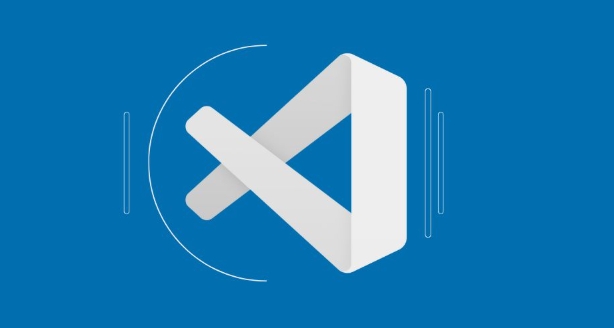
- Si vous utilisez un module (
go.mod), vous pouvez désactiver les exigences obligatoires pour Gopath dans les paramètres:- Paramètres ouvrir (Ctrl, / CMD,)
- Rechercher
Go: Use Language Server - Vérifiez l'activation afin qu'il puisse se développer normalement même si Gopath n'est pas strictement réglé.
3. Définissez Gopath personnalisé (facultatif)
Si vous souhaitez placer votre projet dans un répertoire spécifique au lieu de la maison par défaut $HOME/go , vous devez définir manuellement Gopath:
-
Paramètres globaux (affecter tous les projets):
- Modifier les variables d'environnement du système et ajouter
GOPATH=/your/custom/path - Ou ajoutez-le dans le fichier de configuration du shell (
.bashrc,.zshrc,.bash_profile):exporter gopath = $ home / your-go-workspace Export Path = $ Path: $ gopath / bin
- Exécuter
source ~/.zshrc(ou nom de fichier correspondant) pour rendre les modifications à prendre effet
- Modifier les variables d'environnement du système et ajouter
-
Paramètres internes VScode (remplacement local):
- Ouvrir les paramètres VScode
- Recherche
Go: Gopath - Entrez le chemin que vous souhaitez utiliser (par exemple
/Users/username/dev/go)
Remarque: Si vous utilisez
go modules, vous ne pouvez pas compter sur Gopath, mais si certains anciens projets sont toujours basés sur la structure de Gopath, ce paramètre est très important.
4. Vérifiez si VScode reconna?t Gopath
Parfois, même si Gopath est défini, VScode est toujours "invisible". Pour le moment, vous pouvez essayer les méthodes suivantes pour dépanner:
- Exécutez
go env GOPATHdans le terminal VScode pour confirmer que la sortie est cohérente avec ce que vous attendez - Fermez Vscode, vérifiez après le redémarrage
- Si vous utilisez le développement à distance (télécommande - SSH), assurez-vous que le Gopath sur le serveur distant est également réglé correctement
Si vous avez encore des problèmes, vous pouvez essayer de réinitialiser les paramètres GO de VScode ou de reconstruire après la suppression .vscode/settings.json .
Fondamentalement, c'est tout. Tant que vous vous assurez que l'environnement GO lui-même est bien, puis vous pouvez écrire le code en douceur avec les paramètres du plug-in VScode.
Ce qui précède est le contenu détaillé de. pour plus d'informations, suivez d'autres articles connexes sur le site Web de PHP en chinois!

Outils d'IA chauds

Undress AI Tool
Images de déshabillage gratuites

Undresser.AI Undress
Application basée sur l'IA pour créer des photos de nu réalistes

AI Clothes Remover
Outil d'IA en ligne pour supprimer les vêtements des photos.

Clothoff.io
Dissolvant de vêtements AI

Video Face Swap
échangez les visages dans n'importe quelle vidéo sans effort grace à notre outil d'échange de visage AI entièrement gratuit?!

Article chaud

Outils chauds

Bloc-notes++7.3.1
éditeur de code facile à utiliser et gratuit

SublimeText3 version chinoise
Version chinoise, très simple à utiliser

Envoyer Studio 13.0.1
Puissant environnement de développement intégré PHP

Dreamweaver CS6
Outils de développement Web visuel

SublimeText3 version Mac
Logiciel d'édition de code au niveau de Dieu (SublimeText3)

Sujets chauds
 Comment modifier le terminal par défaut dans les paramètres VScode?
Jul 05, 2025 am 12:35 AM
Comment modifier le terminal par défaut dans les paramètres VScode?
Jul 05, 2025 am 12:35 AM
Il existe trois fa?ons de modifier le terminal par défaut dans VSCODE: Définition via une interface graphique, modification des paramètres.json et commutation temporaire. Tout d'abord, ouvrez l'interface des paramètres et recherchez "TerminalAntegratedShell" et sélectionnez le chemin du terminal du système correspondant; Deuxièmement, les utilisateurs avancés peuvent modifier les paramètres.json pour ajouter "terminal.integrated.shell.windows" ou "terminal.integrated.shell.osx" champs et échapper correctement au chemin; Enfin, vous pouvez saisir "Terminal: Sélectionner dans le panneau de commande
 Comment résoudre les erreurs 'de la commande non trouvée dans le terminal de code vs?
Jul 04, 2025 am 12:50 AM
Comment résoudre les erreurs 'de la commande non trouvée dans le terminal de code vs?
Jul 04, 2025 am 12:50 AM
1. Confirmez si la commande est installée 2. Vérifiez le Terminal Shell Type 3. Mettez à jour la variable d'environnement de chemin 4. Redémarrez VScode ou Terminal. Lorsque vous entrez une commande dans le terminal VScode, vous devez d'abord vérifier si la commande a été installée correctement et peut être vérifiée via d'autres bornes du système; Deuxièmement, confirmez le type de shell utilisé par VScode et vérifiez son fichier de configuration; Assurez-vous ensuite que le chemin où se trouve la commande a été ajouté à la variable d'environnement de chemin et ajoutez et rechargez manuellement la configuration si nécessaire; Enfin, fermez et rouvrez le terminal ou redémarrez VScode pour que les modifications prennent effet.
 Comment utiliser la fonction de synchronisation des paramètres du code vs?
Jul 03, 2025 am 12:43 AM
Comment utiliser la fonction de synchronisation des paramètres du code vs?
Jul 03, 2025 am 12:43 AM
Tosyncvscodesettingsacrossdevices, signinwithagithubormicrosoftAccount, personnalisez whatgetsyned, et manuellementpriggersyncwennededed.first, openvscodendsignInviatheprofileiconorCommandPaletteUsing "Sync: Turnonsync".
 Correction de 'chronométré en attendant que le débogueur s'attache' dans VSCODE
Jul 08, 2025 am 01:26 AM
Correction de 'chronométré en attendant que le débogueur s'attache' dans VSCODE
Jul 08, 2025 am 01:26 AM
Lorsque le problème "Timedoutwaitingforthedebuggertoattach" se produit, c'est généralement parce que la connexion n'est pas établie correctement dans le processus de débogage. 1. Vérifiez si la configuration Launch.json est correcte, assurez-vous que le type de demande est lancé ou attaché et qu'il n'y a pas d'erreur d'orthographe; 2. Confirmez si le débogueur attend que le débogueur se connecte et ajoute debugpy.wait_for_attach () et d'autres mécanismes; 3. Vérifiez si le port est occupé ou restreint du pare-feu, et remplacez le port ou fermez le processus occupé si nécessaire; 4. Confirmez que les autorisations de mappage et d'accès du port sont correctement configurées dans un environnement à distance ou à conteneur; 5. Mettez à jour les versions VScode, Plug-In et Debug Library pour résoudre le potentiel
 Comment définir des variables d'environnement pour le terminal dans les paramètres de code vs sur Linux?
Jul 06, 2025 am 12:23 AM
Comment définir des variables d'environnement pour le terminal dans les paramètres de code vs sur Linux?
Jul 06, 2025 am 12:23 AM
Il existe deux fa?ons de définir des variables d'environnement pour les bornes VScode sur Linux: l'une consiste à utiliser le terminal.integrated.env.Linux de la configuration pour définir des variables qui ne sont utilisées que par VScode; L'autre consiste à modifier le fichier de configuration du shell pour prendre effet à l'échelle mondiale. 1. Dans vscode, ajoutez des variables telles que "my_var": "my_value" en définissant le champ terminal.integrated.env.linux. Cette méthode affecte uniquement le terminal VScode; 2. Modifier les fichiers de configuration du shell tels que ~ / .bashrc ou ~ / .zshrc et ajouter exportmy
 Que sont les espaces de travail VS Code et comment sont-ils utilisés?
Jul 10, 2025 pm 12:33 PM
Que sont les espaces de travail VS Code et comment sont-ils utilisés?
Jul 10, 2025 pm 12:33 PM
VScode Workspace est un fichier .codeworkspace qui enregistre les configurations spécifiques au projet. 1. Il prend en charge le répertoire multi-racines, la configuration de débogage, les paramètres de clés de raccourci et les recommandations d'extension, et convient pour gérer différents besoins de plusieurs projets. 2. Les principaux scénarios incluent la collaboration multi-projets, l'environnement de développement personnalisé et la configuration de partage d'équipe. 3. La méthode de création consiste à enregistrer la configuration via le fichier de menu> SaveWorkspaceas .... 4. Les notes incluent la distinction entre. Code-Workspace et .vscode / Settings.json, en utilisant des chemins relatifs et en évitant de stocker des informations sensibles.
 Comment définir des variables d'environnement pour le débogage dans les paramètres VScode?
Jul 10, 2025 pm 01:14 PM
Comment définir des variables d'environnement pour le débogage dans les paramètres VScode?
Jul 10, 2025 pm 01:14 PM
Pour définir les variables d'environnement de débogage dans VSCODE, vous devez utiliser la configuration du tableau "Environment" dans le fichier lancé.json. Les étapes spécifiques sont les suivantes: 1. Ajoutez un tableau "Environment" à la configuration de débogage de Launch.json, et définissez des variables dans les paires de valeurs clés, telles que API_ENDPOINT et DEBUG_MODE; 2. Vous pouvez charger des variables via des fichiers .env pour améliorer l'efficacité de la gestion et utiliser EnvFile pour spécifier les chemins de fichier dans lancers.json; 3. Si vous avez besoin de remplacer le système ou les variables terminales, vous pouvez les redéfinir directement dans Launch.json; 4. Notez que
 Où se trouve le fichier VScode Settings.json?
Jul 14, 2025 am 01:21 AM
Où se trouve le fichier VScode Settings.json?
Jul 14, 2025 am 01:21 AM
Pour accéder au fichier Settings.json de VScode, vous pouvez l'ouvrir directement via le panneau de commande (Ctrl Shift P ou CMD Shift P). L'emplacement de stockage par défaut du fichier varie en fonction du système d'exploitation. Windows est dans% AppData% \ Code \ User \ Settings.json, MacOS est dans $ home / library / applicationsupport / code / user / settings.json, Linux est dans $ home / .config / code / user /






